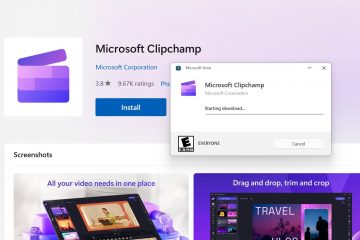Como alterar o idioma no Procreate
Existem vários motivos pelos quais você pode precisar alterar o idioma do seu aplicativo Procreate. Talvez você esteja aprendendo um novo idioma e queira praticá-lo em suas atividades diárias, como criar ilustrações exclusivas e esboços digitais no Procreate. Ou talvez você seja um falante bilíngue ou multilíngue que deseja alterar o idioma padrão do Procreate para entender melhor as configurações do Procreate. Ou você simplesmente mudou acidentalmente o idioma e deseja alterá-lo novamente.
Independentemente do motivo, você não precisa ir além deste artigo. Você pode simplesmente alterar as configurações de idioma, independentemente do seu dispositivo iOS.
Como alterar o idioma no Procreate no iPad
O Procreate é conhecido principalmente como aplicativo para iPad. Também é mais conveniente usá-lo em um iPad devido à tela maior e à melhor visão geral da tela e das configurações. No entanto, se os controles e configurações estiverem em um idioma que você não entende, a tela grande não ajuda muito.

Para alterar o idioma do aplicativo Procreate, você precisa alterar o idioma do próprio dispositivo. Nesse caso, os usuários precisam alterar as configurações do iPad.
Aqui estão as etapas para alterar o idioma no aplicativo Procreate no seu iPad:
Vá para o aplicativo “Configurações” no seu iPad.
Selecione “Geral.” Toque em “Idioma e região.”
Toque em “Idioma e região.” Pressione “Adicionar idioma”.
Pressione “Adicionar idioma”. Escolha seu idioma na lista.
Escolha seu idioma na lista. Você será solicitado a selecionar seu idioma principal, então toque no idioma desejado.
Você será solicitado a selecionar seu idioma principal, então toque no idioma desejado. Saia do aplicativo”Configurações”e reinicie o telefone.
Saia do aplicativo”Configurações”e reinicie o telefone.
Quando o dispositivo for ligado novamente, o novo idioma será exibido.
Como alterar o idioma no Procreate no iPhone
Embora o Procreate não funcione em iPhones, você pode usar o aplicativo Procreate Pocket para criar designs simples, mas profissionais, até mesmo no seu smartphone. Assim como o Procreate faz no iPad, o Procreate Pocket também exibe o idioma do seu iPhone dentro do aplicativo. Assim, se você deseja alterar o idioma do aplicativo Procreate Pocket, você precisa alterá-lo nas configurações do iPhone.
As etapas a seguir descrevem como alterar o idioma no seu iPad e no aplicativo Procreate Pocket:
Inicie o aplicativo “Ajustes” no seu iPhone. Navegue até “Geral”.
Navegue até “Geral”. Pressione “Idioma e região.”
Pressione “Idioma e região.” Selecione “ Adicionar idioma.”
Selecione “ Adicionar idioma.” Escolha seu idioma na lista.
Escolha seu idioma na lista.
Escolha seu idioma principal na janela pop-up.
Feche as “Configurações”e reinicie seu iPhone para que a alteração entre em vigor.
Depois que o iPhone for ligado novamente, ele exibirá o idioma escolhido.
Como alterar o idioma no Procreate no iPod Touch
O O aplicativo Procreate Pocket também funciona no iPod touch iOS versões 15.4.1 e posteriores. Os dispositivos IPod touch normalmente têm telas menores que os iPhones, portanto, trabalhar neles no Procreate pode ser ainda mais desafiador. Mas é bom o suficiente para criar designs básicos ou apenas experimentar os pincéis.
Como nos dois tutoriais anteriores, você terá que navegar até as configurações do dispositivo e alterar o idioma se quiser visualizar o Procreate. Pocket no idioma desejado.
Aqui estão as etapas para alterar o idioma no Procreate Pocket no seu iPod touch:
Toque no aplicativo”Configurações”no seu iPod touch. Abra “Geral.”
Abra “Geral.” Clique em “Idioma e região.”
Clique em “Idioma e região.” Toque em “Adicionar idioma.”
Toque em “Adicionar idioma.” Selecione o idioma desejado na lista.
Selecione o idioma desejado na lista. Altere o idioma escolhendo o primeiro na janela pop-up.
Altere o idioma escolhendo o primeiro na janela pop-up. Saia do aplicativo e reinicie o iPod touch para que o novo idioma seja exibido.
Saia do aplicativo e reinicie o iPod touch para que o novo idioma seja exibido.
Assim que o iPod touch for reiniciado, o novo idioma será exibido no seu dispositivo.
Como alterar o idioma no Procreate sem alterar o idioma do dispositivo
Se você não quiser alterar todas as configurações do dispositivo apenas para aproveitar o Procreate e o Procreate Pocket em um idioma diferente, existe uma maneira de alterar apenas os idiomas dos aplicativos. O processo requer fazer tudo desde os tutoriais anteriores, mas permanecer no mesmo idioma de antes. Você também pode adicionar vários idiomas e usar um idioma diferente para aplicativos diferentes.
No iPad
Veja como alterar apenas o idioma do Procreate no seu iPad:
Siga as etapas acima para adicionar um idioma ao seu iPad. Vá para o aplicativo “Configurações”. Encontre Procreate na lista de aplicativos.
Encontre Procreate na lista de aplicativos. Selecione “Idioma”.
Selecione “Idioma”.
Escolha o idioma na lista que você criou anteriormente.
Saia de “Configurações”quando terminar e verifique se o idioma foi alterado em Procreate.
No iPhone
As etapas a seguir são necessárias para alterar o idioma no aplicativo Procreate Pocket no seu iPhone:
Conclua o tutorial sobre como adicionar um idioma ao seu iPhone.Navegue até “ Configurações.”Localize o aplicativo Procreate Pocket.Selecione “Idioma.”Toque no idioma que deseja usar.Saia de “Configurações”e vá para o aplicativo Procreate Pocket para ver se o novo idioma foi definido.
No iPod Touch
Alterar o idioma apenas no iPod touch requer etapas semelhantes às do iPhone:
Adicione um idioma seguindo o tutorial acima.Entre no aplicativo “Configurações”. Acesse o aplicativo com o idioma que você deseja alterar.
Acesse o aplicativo com o idioma que você deseja alterar. Pressione “Idioma.”Selecione o idioma que deseja ver no Procreate Pocket.
Pressione “Idioma.”Selecione o idioma que deseja ver no Procreate Pocket. Saia do aplicativo”Configurações”e entre no Procreate Pocket para ver se as alterações foram feitas.
Saia do aplicativo”Configurações”e entre no Procreate Pocket para ver se as alterações foram feitas.
Como alterar o idioma no Procreate
O idioma do seu aplicativo Procreate deve ser igual ao idioma do Procreate. seu dispositivo, mas somente se o Procreate tiver a tradução para o idioma. Isso significa que se o idioma do seu dispositivo estiver definido como inglês, o idioma do Procreate também deverá ser o inglês.
Atualmente, o Procreate oferece suporte aos seguintes idiomas: inglês, francês, alemão, italiano, polonês, português, espanhol, russo, turco , árabe, hindi, indonésio, japonês, coreano, malaio, tailandês, chinês simplificado e chinês tradicional. Se você estiver usando o Procreate Pocket para seu iPhone ou iPod touch, menos idiomas estarão disponíveis.
No entanto, pode acontecer que o idioma no aplicativo Procreate mude repentinamente para um diferente. A mudança repentina pode ser o resultado de um bug na nova atualização do Procreate ou de uma falha no seu dispositivo.
Embora você possa tentar alterar o idioma do seu dispositivo para outro e depois voltar para aquele que você quiser, se isso não funcionar, entre em contato com o suporte do Procreate.
Claro, você pode querer alterar o idioma do aplicativo por conta própria. Nesse caso, você também precisará alterar o idioma de todo o dispositivo.
Perguntas frequentes
Quantos idiomas o Procreate possui atualmente?
O Procreate possui 19 idiomas no momento. Além do inglês, possui alemão, francês, italiano, polonês, russo, espanhol, português, tailandês, hindi, malaio, turco, árabe, hindi, japonês, coreano, chinês simplificado, chinês tradicional e indonésio.
Você pode definir o idioma do Procreate sem alterar o idioma do dispositivo?
Você pode alterar o idioma do Procreate apenas adicionando um idioma às configurações do dispositivo e acessando as configurações do aplicativo para mudar para esse idioma.
Como altero as configurações do Procreate?
Você pode alterar a aparência da interface do Procreate acessando”Ações”e navegando até”Prefs”. Você terá vários botões para ativar várias configurações, então toque neles para alterar as configurações desejadas. Há também controles deslizantes para ajustar configurações como “Atraso de desfazer rápido” e “Visibilidade da máscara de seleção”.
Ilustrar facilmente no Procreate com o idioma desejado
Ilustrar no Procreate é divertido. Mas é ainda mais divertido quando definido no idioma que você entende melhor. Dependendo de suas necessidades, você pode alterar o idioma do aplicativo alterando o idioma de todo o dispositivo ou dando um passo extra e alterando-o apenas para o Procreate.
Você já tentou alterar o idioma no Procreate? Você está usando Procreate ou Procreate Pocket? Conte-nos nos comentários abaixo.
Isenção de responsabilidade: algumas páginas deste site podem incluir um link de afiliado. Isso não afeta nosso editorial de forma alguma.